-
VIVE Business Streaming
- Сведения о VIVE Business Streaming
- Требования
- Подготовка компьютера для трансляции
- Подготовка шлема для трансляции
- Начало сеанса трансляции с помощью кабеля
- Подключение VIVE Focus Vision к вашему компьютеру с использованием Комплект для проводной трансляции VIVE
- Подключение кабеля USB Type-C к VIVE XR Elite
- Подключение кабеля USB Type-C к VIVE Focus 3
- Запуск сеанса беспроводной трансляции
-
Решения и часто задаваемые вопросы
-
Подключения
- Мой компьютер не распознаёт шлем, а значок USB на консоли VIVE Business Streaming неактивен. Что делать?
- После запуска сеанса трансляции в шлеме отображается зелёный экран. Что делать?
- Как во время беспроводной трансляции показать другим людям, что происходит внутри шлема?
- Не удаётся запустить беспроводную трансляцию. Что можно предпринять?
- Есть ли какие-либо различия между Кабель VIVE Streaming и Кабель для проводной трансляции VIVE в Комплект для проводной трансляции VIVE?
- У моего компьютера есть только порт USB Type-C, могу ли я использовать Комплект для проводной трансляции VIVE?
- Почему все еще используется трансляция по USB даже после подключения VIVE Focus Vision к порту DisplayPort на компьютере?
- Можно ли использовать VIVE Ultimate трекер с VIVE шлемом во время сеанеса проводной трансляции?
- Почему разряжается батарея шлема и выполняется переключение на USB-трансляцию даже при использовании Комплект для проводной трансляции VIVE?
-
Производительность
- Как повысить производительность VIVE Business Streaming?
- Во время трансляции происходит некоторое дрожание изображения. Что можно сделать?
- Контент искажается, а трансляция происходит некачественно. Что делать?
- Как настроить графические параметры для VIVE Business Streaming?
- Почему трансляция не начинается сразу, и каждый раз выводится сообщение «Подготовка VIVE Ultimate Trackers»?
- Почему возникают перебои в процессе трансляции VR на ПК при использовании VIVE Ultimate трекер?
- Что делать, если я небольшая область в VR мигает белым цветом во время игр?
- Поддерживается ли частота обновления 120 Гц?
-
Отслеживание лица и рук
- Поддерживает ли VIVE Business Streaming отслеживание рук и работу с устройством VIVE Трекер запястья?
- Как включить отслеживание лица и глаз в VIVE Business Streaming?
- Поддерживают ли VR-приложения для ПК отслеживание лица и глаз через VIVE Business Streaming?
- Что делать, если отслеживание лица и глаз не работает?
- Что делать, чтобы отслеживание глаз и лица работало правильно в VRChat?
- Что делать при некорректной работе отслеживания глаз и лица в VRChat?
- Как настроить отслеживание всего тела в VRChat?
- Какие выражения лица поддерживает VIVE Business Streaming?
- Можно ли с помощью VIVE Focus 3 провести сеанс проводной трансляции с отслеживанием лица и глаз?
-
Звук
-
Сообщения об ошибках
-
Общие положения
- VIVE Business Streaming не запускается на компьютере. Что делать?
- Я запустил(а) трансляцию, но, кроме загрузки анимации, в шлеме ничего не происходит. Что делать?
- Могу ли я с VR-приложениями для ПК использовать смешанную реальность (MR)?
- Не удаётся обновить VIVE Business Streaming. Что делать?
- Можно ли привязать к шлему фиксированный IP-адрес сервера VIVE Business Streaming?
- Как сделать, чтобы брандмауэр Защитника Windows пропускал трафик VIVE Business Streaming?
- Что делать в случае проблем при выполнении приложений OpenXR?
- Что делать, если при трансляции приложений контроллеры работают неправильно?
- Комплект для проводной трансляции VIVE или Кабель VIVE Streaming заряжают батарею шлема?
- Как обновить микропрограмму преобразователя?
-
-
Приложение
- Контактний номер
Что делать, если при трансляции приложений контроллеры работают неправильно?
Если при трансляции приложений органы управления и кнопки на контроллерах работают неправильно, попробуйте изменить параметр «Контроллер» в настройках VIVE Business Streaming.
Примечание: Рекомендуем обновить SteamVR до версии 1.26 или более поздней.
- На консоли VIVE Business Streaming откройте настройки и выберите Вход.
- В разделе Контроллер проверьте, включён ли параметр Режим совместимости. Если параметр Режим совместимости включён, отключите его (снимите флажок); если параметр Режим совместимости не включён, включите его.
- Перезапустите SteamVR, откройте приложение и проверьте, правильно ли работают контроллеры.
Если контроллеры все еще не работают должным образом, выполните следующие действия:
- Откройте настройки SteamVR на вашем компьютере или в VR.
- Выберите Контроллеры > УПРАВЛЕНИЕ ПРИВЯЗКАМИ КОНТРОЛЛЕРОВ.
- В списке Управление привязками контроллеров для выберите приложение, в котором контроллеры работают неправильно.
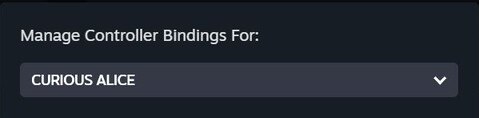 Предупреждение: Убедитесь, что выбрано приложение, в котором контроллеры работают неправильно, прежде чем переходить к следующему шагу.
Предупреждение: Убедитесь, что выбрано приложение, в котором контроллеры работают неправильно, прежде чем переходить к следующему шагу. - В разделе Привязка активных контроллеров выберите Пользовательская > ИЗМЕНИТЬ ЭТУ ПРИВЯЗКУ.
- В правом верхнем углу нажмите ПАРАМЕТРЫ.
- В разделе ПАРАМЕТРЫ ПРИВЯЗКИ в строке Режим совместимости нажмите Нет и выполните следующие действия:
- Для параметра Режим совместимости выберите Контроллер Oculus Touch.
- Выберите Имитировать HMD.
Примечание: После изменения привязки контроллеров рекомендуется перезапустить приложение.
Если контроллеры по-прежнему не работают должным образом, выполните одно из следующих действий:
- В разделе Привязка активных контроллеров выберите Пользовательская > ВЫБРАТЬ ДРУГУЮ. Затем выберите привязку контроллера в меню Общие привязки (если доступно) или создайте новую привязку.
- В разделе ПАРАМЕТРЫ ПРИВЯЗКИ в строке Режим совместимости нажмите Нет и выполните следующие действия:
- Для Режима совместимости выберите контроллер, отличный от Контроллера Oculus Touch.
- Выберите Имитировать модель рендера и Имитировать HMD.
Была ли эта информация полезной?
Так
Ні
Отправить
Спасибо! Ваши отзывы помогают другим пользователям находить самую полезную информацию.